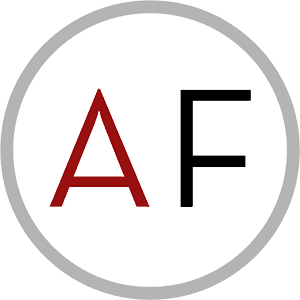 Kuten olet ehkä huomannut viimeisen kuukauden aikana, olen ollut hieman kiinnostunut työnkulun automaatiosta ja iOS: sta. Vaikka osa siitä on seurausta yrittämisestä käyttää vain iPadia, suurin osa siitä johtuu yksinkertaisesti siitä, että rakastan iOS: n käyttöä tehtävien hallinnan helpottamiseksi aina kun mahdollista.
Kuten olet ehkä huomannut viimeisen kuukauden aikana, olen ollut hieman kiinnostunut työnkulun automaatiosta ja iOS: sta. Vaikka osa siitä on seurausta yrittämisestä käyttää vain iPadia, suurin osa siitä johtuu yksinkertaisesti siitä, että rakastan iOS: n käyttöä tehtävien hallinnan helpottamiseksi aina kun mahdollista.
Aloitin äskettäin kokeilun IFTTT uudelleen ja törmäsi helppoon tapaan luoda tehtäviä automaattisesti Todoisti joka kerta a Trello kortti on osoitettu minulle. Asennus on yksinkertainen ja säästää nyt paljon edestakaisin, kun on aika suunnitella päiväni (tai viikkoja).
Trello- ja Todoist -tehtävien integrointi IFTTT: hen
Jotta voit lisätä tehtäviä automaattisesti Trellon Todoistiin, sinun tarvitsee vain luoda yksinkertainen resepti IFTTT: llä. Voit määrittää muutamia eri parametreja, joista osa kannattaa tehdä erilaiseksi kuin minä.
Minun tapauksessani halusin, että kaikki minulle määritetyt Trellokortit näkyvät Todoistissa tehtävänä, ja niissä on tietty prioriteetti (en yleensä käytä etusijalla, kun kirjoitan tehtäviä manuaalisesti Todoistissa, joten yhden käyttäminen IFTTT: ssä antaa minun valita helposti tuodut Trello -kortit tehtäväni lista).
Määritä se seuraavasti:
- Käynnistä IFTTT -sovellus ja napauta plus-merkki sivunavigoinnissa uuden mukautetun reseptin luomiseksi.
- Näpäytä Luo resepti sivun lopussa.
- Sinun Jos toimintaa, valitse Trello.
- Ensin sinun on valittava oma Laukaista. Minulle tämä on silloin, kun minulle osoitetaan kortti. Voit valita jotain erilaista, jos se sopii paremmin tarkoituksiisi.
- Valitse haluamasi levy (jos haluat tiettyjä useita tauluja, tästä syystä on hyvä aika käyttää tähdellä merkittyjä tauluja).
- Sinun Sitten toimintaa, valitse Todoisti.
- Seuraavaksi voit määrittää erilaisia parametreja, kuten minkä projektin haluat Trello -korttisi näkyvän ja miten haluat tehtävän kontekstin näkyvän.
- Kun olet valmis, napauta vain Seuraava.
- Varmista, että reseptisi näyttää oikealta ja napauta Viedä loppuun.

Kuva: Ally Kazmucha/Sovellustekijä

Kuva: Ally Kazmucha/Sovellustekijä

Kuva: Ally Kazmucha/Sovellustekijä
Se siitä. Sinun pitäisi nyt alkaa nähdä Trellokorttien suodattavan Todoistiin määrittämiesi ehtojen perusteella. Kaiken kaikkiaan tämä on mielestäni melko saumaton tapa yhdistää Trello- ja Todoist -työnkulut.
Huomautuksena: jos haluat eri kriteerit tai säännöt eri taulukoille, on parasta luoda erilliset IFTTT -reseptit kullekin.
Näin on myös silloin, jos haluat lisätä tehtäviä erilaisiin Todoist -projekteihin yksittäisten Trello -levyjen perusteella. Minulla on esimerkiksi erilaisia Todoist -projekteja eri asiakkaille sekä Trello -levyt. Jos haluan, että tehtävät suodatetaan suoraan projekteihin, minun on luotava jokaiselle erillinen resepti.
Vaihtoehtoisesti sinä voisi Käytä postilaatikkoa vain yhdessä reseptissä ja lajittele sitten sieltä. Annan mieluummin IFTTT: n tehdä niin paljon raskaita nostoja kuin mahdollista. Siksi olen vain suodattanut kaikki eri resepteillä. Merkitsen ne myös erääntyviksi "Tänään", joten he istuvat tehtävälistan kärjessä. Minulla ei ole muuta kuin lajitella ne oikeaan eräpäivään Todoistissa.
Nyt, jos vain olisi tapa vetää eräpäivät Trello -kortilta Todoistiin automaattisesti.
Tämä viesti on jaettu kautta Sovellustekijä.

